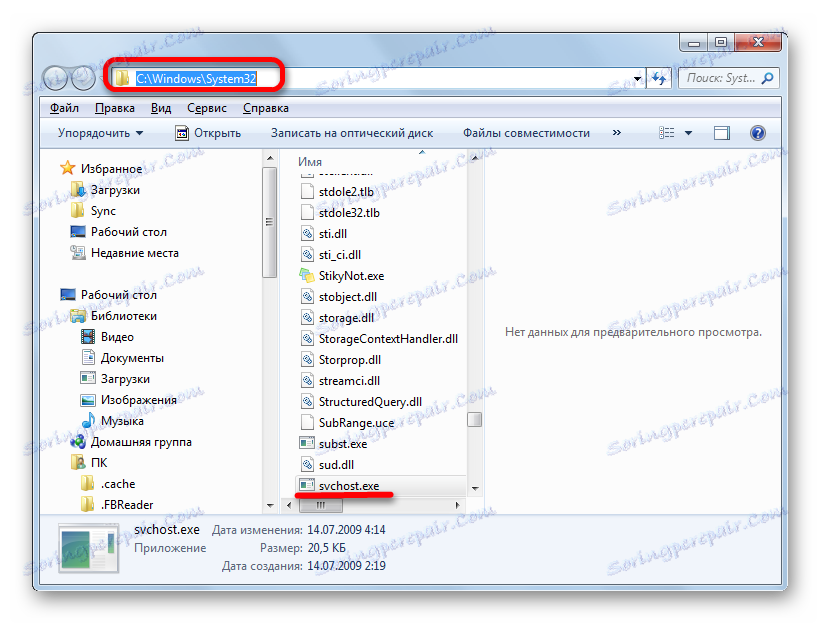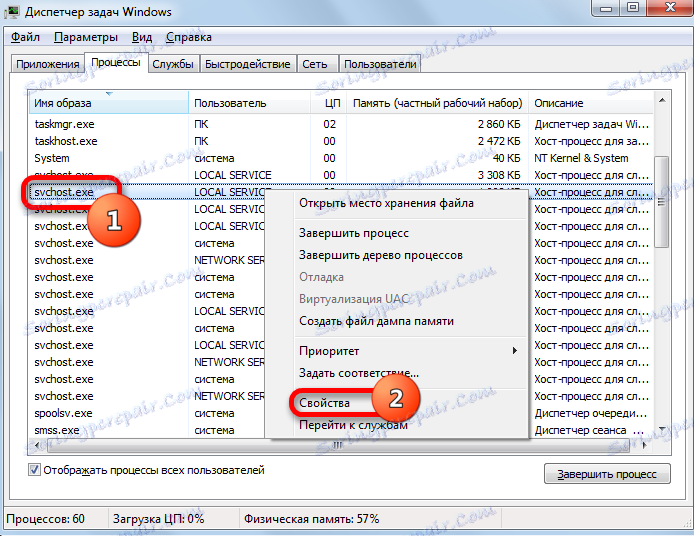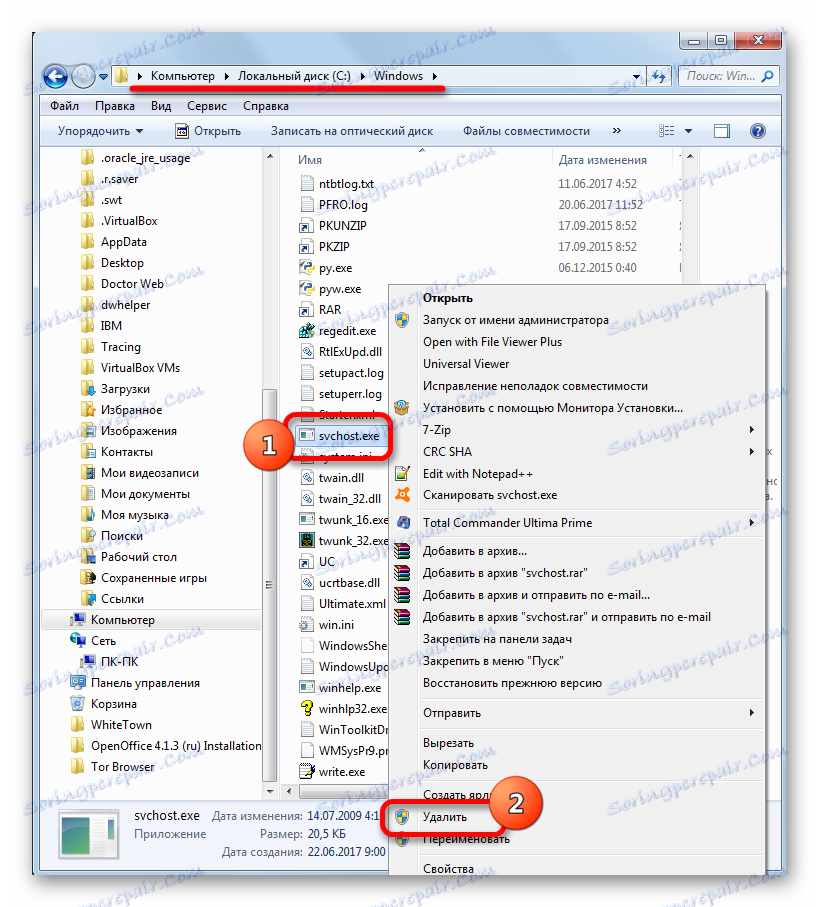Процесът SVCHOST.EXE
SVCHOST.EXE - един от важните процеси при стартиране на Windows. Нека се опитаме да разберем кои функции са включени в нейните задачи.
съдържание
За SVCHOST.EXE
SVCHOST.EXE може да се види в диспечера на задачите (натиснете Ctrl + Alt + Del или Ctrl + Shift + Esc) в секцията "Процеси" . Ако не спазвате елементи с подобно име, кликнете върху "Показване на процесите на всички потребители" .

За удобно показване можете да кликнете върху името на полето "Име на изображението" . Всички данни в списъка ще бъдат подредени по азбучен ред. Процеси SVCHOST.EXE може да функционира много: от един и теоретично до безкрайност. На практика броят на активните процеси, които се изпълняват едновременно, е ограничен от параметрите на компютъра, по-специално мощността на CPU и количеството RAM.
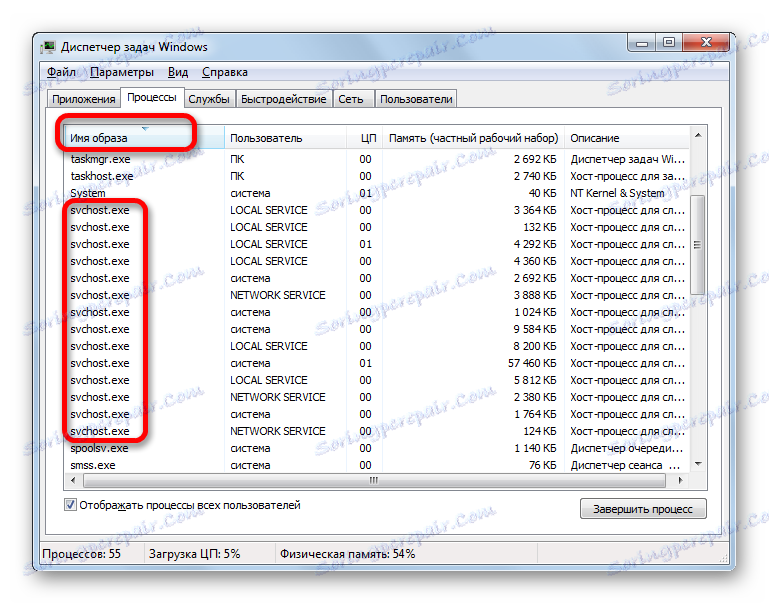
функции
Сега нека очертаем обхвата на задачите на процеса, който се проучва. Той отговаря за работата на тези услуги на Windows, които се зареждат от DLL-библиотеки. За тях това е основният процес, т.е. Неговата едновременна работа за няколко услуги значително пести RAM и време за изпълнение на задачи.
Вече разбрахме, че процесите SVCHOST.EXE могат да функционират много. Едната се активира, когато се стартира операционната система. Останалите копия изпълняват services.exe, което е Service Manager. Той формира блокове от няколко услуги и изпълнява отделен SVCHOST.EXE за всеки от тях. Това е същността на запазването: вместо да се стартира отделен файл за всяка услуга, SVCHOST.EXE се активира, което обединява цялата група услуги, като по този начин намалява натоварването на процесора и консумацията на PC RAM.
Местоположение на файла
Сега нека открием къде се намира файла SVCHOST.EXE.
- В системата има само един файл SVCHOST.EXE, освен ако неговият дубликат, разбира се, не е създаден от вируса. Затова, за да намерите местоположението на този обект на твърдия диск, щракнете с десния бутон на мишката върху Task Manager на някое от имената на SVCHOST.EXE. В списъка с команди изберете "Отваряне на хранилище на файлове" .
- Експертът се отваря в директорията, където се намира SVCHOST.EXE. Както можете да видите от информацията в адресната лента, пътят към тази директория е следният:
C:WindowsSystem32![Местоположението на файла SVCHOST.EXE в Windows Explorer]()
Също така в изключително редки случаи SVCHOST.EXE може да доведе до папка
C:WindowsPrefetchили към някоя от папките в указателя
C:WindowswinsxsВсеки SVCHOST.EXE не може да доведе до друга директория.
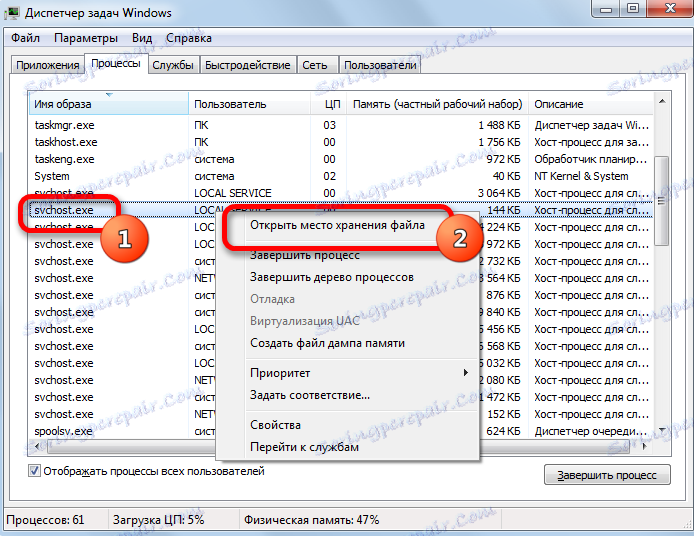
Защо SVCHOST.EXE зарежда системата
Сравнително често потребителите срещат ситуация, при която един от процесите SVCHOST.EXE зарежда системата. Това означава, че той използва много голямо количество RAM и използването на процесора от дейността на този елемент надхвърля 50%, понякога достига почти 100%, което прави работата на компютъра почти невъзможна. Такова явление може да има такива основни причини:
- Замяна на процес с вирус;
- Голям брой едновременно изпълнявани с ресурси ресурси;
- Пропуски в работата на операционната система;
- Проблеми с Центъра за актуализиране.
Подробности за начините за решаване на тези проблеми са описани в отделна статия.
Урокът: Какво трябва да направя, ако SVCHOST зареди процесора
SVCHOST.EXE е вирусен агент
Понякога SVCHOST.EXE в мениджъра на задачите се оказва вирусен агент, който, както вече беше споменато, ще зареди системата.
- Основният признак на вирусния процес, който незабавно привлича вниманието на потребителя, е голям разход на системните ресурси, особено висок натоварване на процесора (повече от 50%) и RAM. За да определите дали истински или фалшив SVCHOST.EXE зарежда компютър, активирайте диспечера на задачите.
Първо, обръщайте внимание на полето "Потребител" . В различните версии на операционната система може да се нарича "Потребителско име" или "Потребителско име" . Само следните имена могат да съответстват на SVCHOST.EXE:
- Мрежови услуги;
- СИСТЕМА ("система");
- Местна служба.
Ако забележите име, съответстващо на изследвания обект, с друго потребителско име, например, с името на текущия профил, тогава можете да сте сигурни, че имате работа с вирус.
- Също така си заслужава да проверите местоположението на файла. Както си спомняме, в преобладаващото мнозинство от случаите, с изключение на две много редки изключения, то трябва да съответства на адреса:
C:WindowsSystem32Ако установите, че процесът се отнася до директория, която е различна от трите, обсъдени по-горе, можете със сигурност да кажете, че има вирус в системата. Особено често вирусът се опитва да се скрие в папката "Windows" . Можете да намерите местоположението на файловете с помощта на Explorer по начина, описан по-горе. Можете да приложите друга опция. Кликнете върху името на елемента в диспечера на задачите с десния бутон на мишката. От менюто изберете " Свойства" .
![Отидете в прозореца с свойства на процеса SVCHOST.EXE чрез контекстното меню в диспечера на задачите]()
Отваря се прозорецът Свойства, в който опцията "Местоположение" се намира в раздела "Общи" . Срещу него се записва пътят до файла.
- Съществуват и ситуации, при които вирусният файл се намира в същата директория като оригиналната, но има леко променено име, например "SVCHOST32.EXE". Има дори случаи, при които нападателите, вместо латинската буква "C" в троянския файл, вмъкват кирилица "C" или вместо буквата "O" вмъкват "0" ("нула"), за да заблудят потребителя. Следователно, в Explorer трябва да обърнете специално внимание на името на процеса в Task Manager или файла, който го инициира. Това е особено важно, ако сте видели, че този обект консумира твърде много системни ресурси.
- Ако страховете се потвърдят и откриете, че имате работа с вирус. Това трябва да бъде премахнато възможно най-скоро. На първо място, трябва да спрете процеса, тъй като всички допълнителни манипулации ще бъдат трудни, ако изобщо е възможно, поради използването на процесора. За да направите това, щракнете върху процеса на вируса в диспечера на задачите с десния бутон на мишката. В списъка изберете "End Process" .
- Отваря се малък прозорец, където трябва да потвърдите действията си.
- След това, без рестартиране, трябва да сканирате компютъра с антивирусна програма. За тези цели е най-добре да използвате приложението Dr.Web CureIt , като най-добре доказан в борбата срещу подобен проблем.
- Ако помощната програма не помогне, трябва да изтриете файла ръчно. За да направите това, след завършване на процеса преместете в директорията за местоположението на обекта, щракнете с десния бутон върху него и изберете "Изтриване" . Ако е необходимо, в диалоговите прозорци потвърждаваме намерението да изтрием елемента.
![Отворете файла за вируси SVHOST.EXE чрез контекстното меню в Windows Explorer]()
Ако вирусът блокира процедурата за деинсталиране, рестартирайте компютъра и влезте в безопасен режим ( Shift + F8 или F8 при зареждане). Попълнете файла по горния алгоритъм.
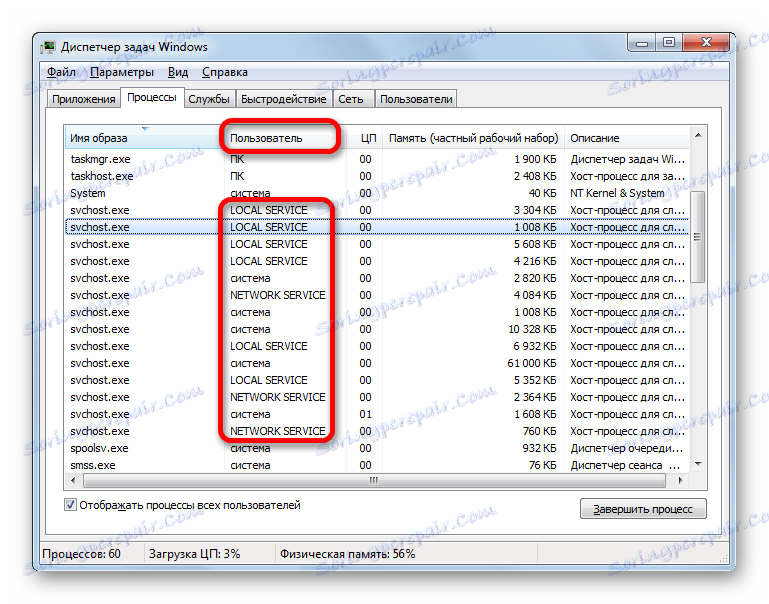
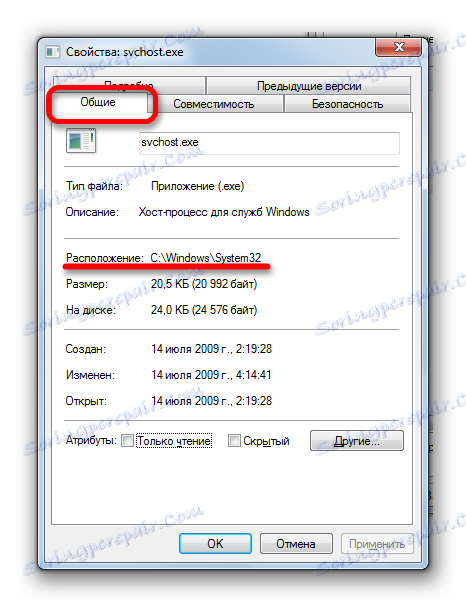
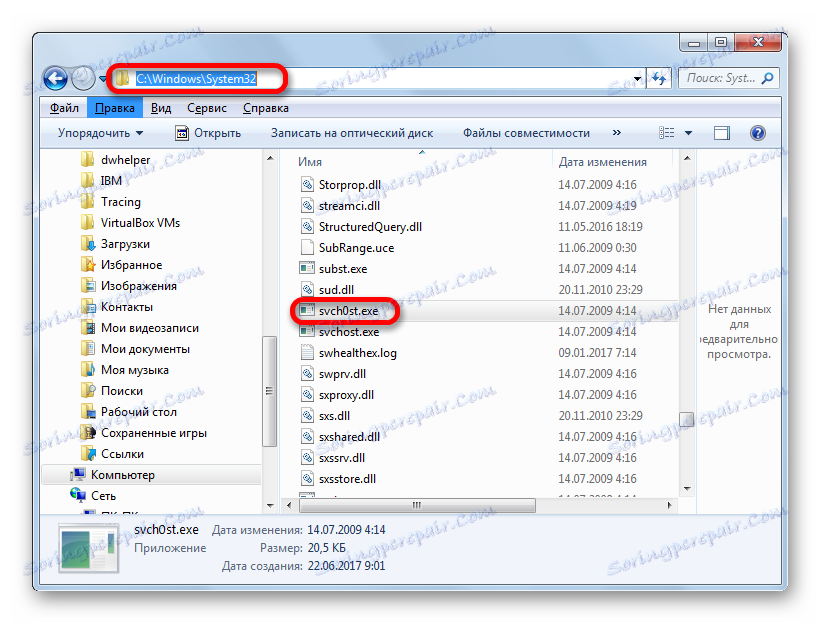
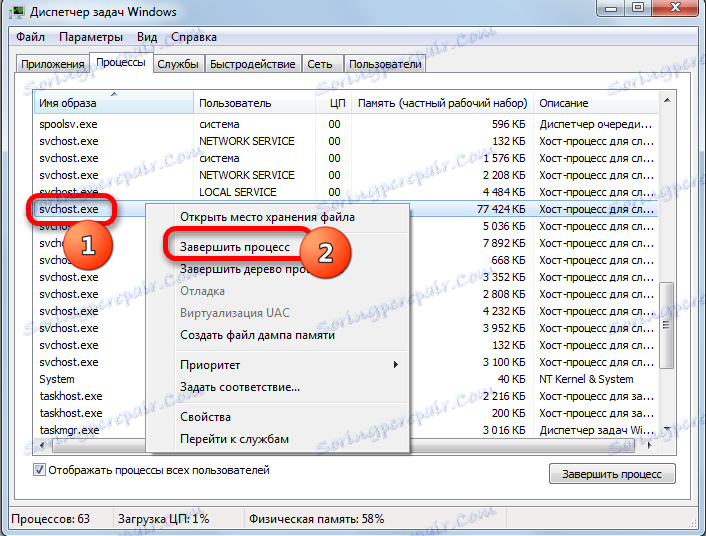
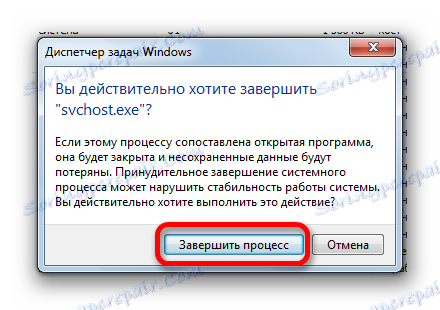
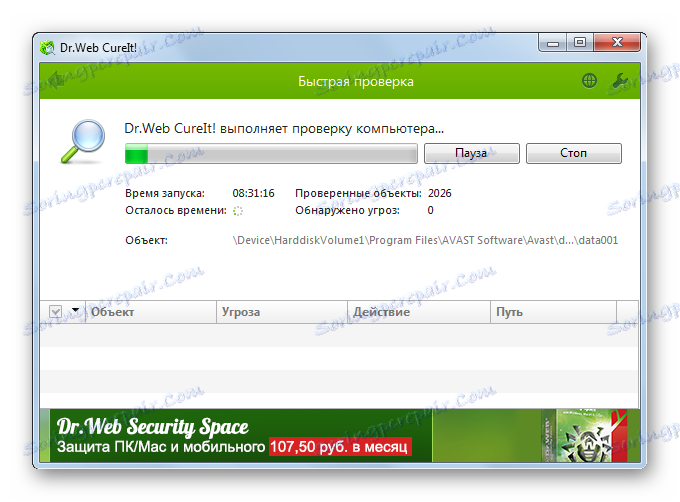
По този начин разбрахме, че SVCHOST.EXE е важен процес на Windows, който е отговорен за взаимодействието с услугите, като по този начин се намалява консумацията на ресурси на системата. Но понякога този процес може да бъде вирус. В този случай, напротив, тя изтласква от системата всички сокове, което изисква незабавната реакция на потребителя за елиминиране на зловреден агент. Освен това има ситуации, при които поради различни пропуски или липса на оптимизация, самият SVCHOST.EXE може да бъде източник на проблеми.